Как выключить раздачу Wi-Fi на ноутбуке или компьютере
Решил сегодня продолжить тему виртуальной точки доступа в Windows. Расскажу, как выключить раздачу интернета по Wi-Fi сети с компьютера, или ноутбука. Да, в этой статье мы будем именно останавливать раздачу, а не запускать. На самом деле, я почему-то всегда думал, что этот вопрос не актуален, так как точка доступа запущенная на ноутбуке сама перестает работать после выключения, или перезагрузки. Но судя по комментариям к похожим статьям, народ все таки задается вопросом как же ее отключить, и нужно ли это делать. Сейчас постараюсь ответить на все вопросы.
Каким бы способом вы не раздавали Wi-Fi: через командную строку, хот-спот, или с помощью сторонней программы (типа Virtual Router Plus) – раздача останавливается после перезагрузки, или выключения компьютера. Так это устроено в Windows. За исключением тех моментов, когда в программе включен автоматически запуск и старт виртуальной точки доступа, и когда вы создали .bat файл для автоматического запуска раздачи Wi-Fi.
А так, каждый раз нужно запускать все заново. Выполнять определенную команду в командной строке, включать хот-спот в настройках Windows, или настраивать программу. Все это я описывал в следующих статьях:
- Запуск виртуальной точки доступа в Windows 10
- Настройка и запуск хот-спот в Windows 10
- Настройка точки доступа в Windows 7
Но если у вас все таки есть необходимость вручную останавливать раздачу интернета, то сейчас я расскажу как это сделать.
Как остановить раздачу Wi-Fi?
Здесь все зависит от способа, с помощью которого вы настраиваете точку доступа. Поэтому, рассмотрим разные варианты.
Отключение точки доступа через командную строку
Если вы запускаете через командную строку с помощью команд:
netsh wlan set hostednetwork mode=allow ssid="help-wifi.com" key="12345678" keyUsage=persistent
netsh wlan start hostednetwork
То выключить эту функцию можно командой:
netsh wlan stop hostednetwork
Выполняем эту команду в командной строке запущенной от имени администратора и видим отчет: "Размещенная сеть остановлена"
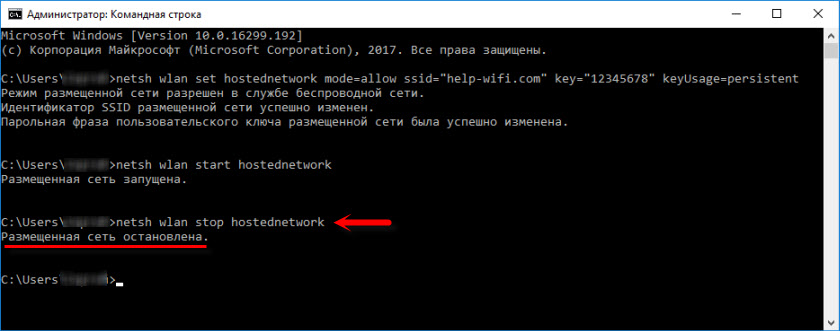
Так же после выполнения этой команды исчезнет адаптер "Подключение по локальной сети*", который отвечает за работу этой функции.
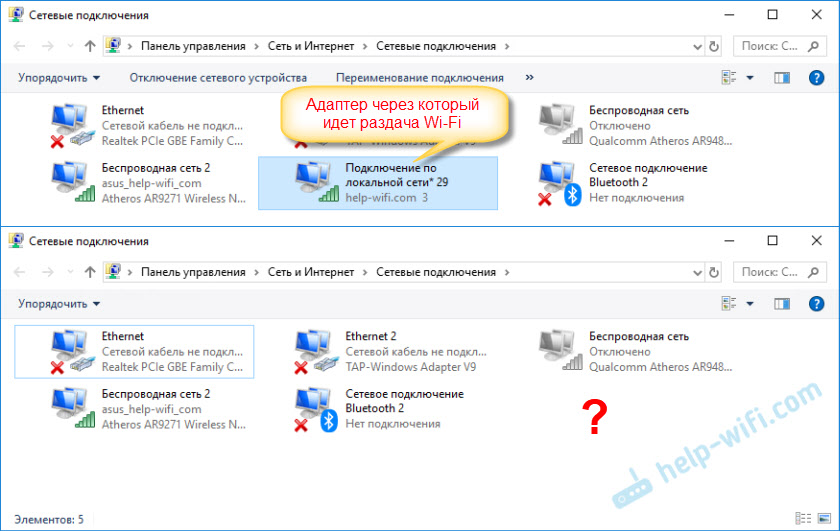
Ну и соответственно ваши устройства перестанут видеть Wi-Fi сеть, которую раздавал компьютер.
Чтобы снова активировать точку доступа, нужно выполнить команду netsh wlan start hostednetwork.
Как отключить Мобильный хот-спот?
Собственно так же, как и включили 🙂 Просто заходим в параметры и отключаем функцию хот-спот.
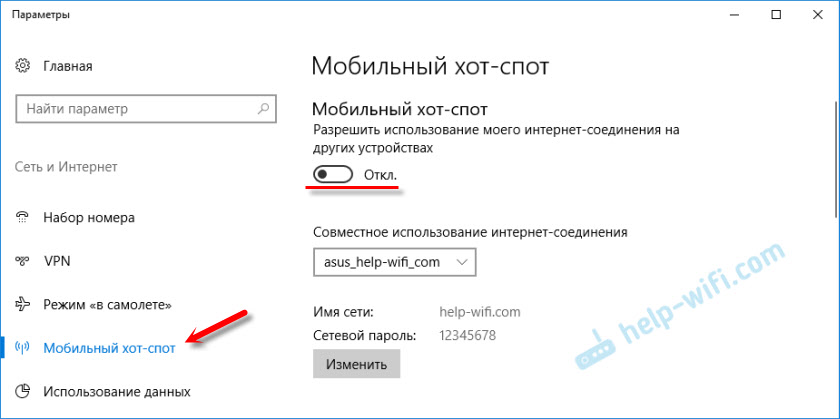
Или через панель уведомлений. Так быстрее.

Думаю, здесь все понятно. Напомню, что такая функция есть только в Windows 10.
Программы для настройки точки доступа
Их есть много. Самые популярные: Virtual Router Plus, Switch Virtual Router, Connectify, MaryFi и другие. В каждой из этих программ есть кнопка как для запуска виртуально Wi-Fi сети, так и для ее остановки.
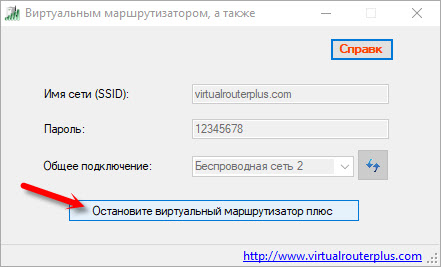
Просто нажимаем на кнопку и сеть перестает раздаваться. Я не вижу смысла рассматривать все программы, так как они практически не отличаются. Думаю, кнопку "Остановить", или "Stop" вы найдете сами.
Вроде все варианты описал, ничего не упустил. Если у вас какой-то другой случай, вы не смогли выключить раздачу интернета, или в статье вы не нашли ответ на свой вопрос, то можете написать мне в комментариях ниже. Отвечаю всем и всегда!


 26551
26551 Как раздать интернет по Wi-Fi в Windows 11 с ноутбука или компьютера?
Как раздать интернет по Wi-Fi в Windows 11 с ноутбука или компьютера?  Мобильный хот-спот в Windows 11: настройка и запуск точки доступа Wi-Fi
Мобильный хот-спот в Windows 11: настройка и запуск точки доступа Wi-Fi  Автоматический запуск Мобильный хот-спот в Windows 10 при включении компьютера
Автоматический запуск Мобильный хот-спот в Windows 10 при включении компьютера  Как раздать Wi-Fi через командную строку Windows? Команды для раздачи Wi-Fi с ноутбука и компьютера
Как раздать Wi-Fi через командную строку Windows? Команды для раздачи Wi-Fi с ноутбука и компьютера
Сделал раздачу wifi через ноутбук, но потом купил роутер.
После этого ноутбук подключается к роутеру по wifi, но без доступа к интернету.
Это не из-за раздачи. На других устройствах через роутер интернет работает?
Может вы роутер неправильно настроили, или на самом ноутбуке какие-то проблемы.
У меня вопрос следующий. Отключаю детей от интернета через настройки роутера. Они же в свою очередь ночью подключают кабель к ноуту и раздают снова себе интернет через мобильный хот спот. Так вот хочу вообще как то удалить эту функцию или скрыть, что б не было возможности делать раздачу, ну и так что б они не заподозрили)
Специально для вас искал решение. Долго искал. И как не странно нашел 🙂 Все работает, проверил на своем компьютере.
Нажимаем сочетание клавиш Win+R, копируем команду gpedit.msc и нажимаем Ok.
В новом окне, слева переходим в раздел «Административные шаблоны» – «Панель управления». Двойной клик на «Отображение страницы параметров».
Откроется окно, в котором нужно переключатель поставить возле «Включено» и в поле «Отображение страницы параметров» скопировать и вставить команду: hide:network-mobilehotspot.
Нажимаем «Применить» и «Ok».
Перезагружаем компьютер.
С помощью этих действий мы полностью убираем пункт «Мобильный хот-спот» из настроек Windows 10.
У меня ноутбук Acer5744z сделал раздачу wi-fi. Все сделал , обновил драйвера, автоматический запуску раздачи, но после отключения и включения ноутбука не работает. Нужно только перезагружать. Есть ли способ, без перезагрузки.
А что именно не работает? В чем проблема?
У вас Windows 10?
Я отключила адаптер «Подключение по локальной сети*» через меню. Я могу как-то обратно включить его.
А командой netsh wlan start hostednetwork не получается?
Возможно, его нужно задействовать в диспетчере устройств. Там на вкладке «сетевые устройства» может быть адаптер, возле иконки которого будет стрелочка.
Я пробовала «netsh wlan start hostednetwork «. Но оно пишет «Не удалось запустить размещенную сеть. Группа или ресурс не находятся в нужном состоянии для выполнения требуемой операции.» В сетевых адаптерах он задействован.
Так что?Вы знаете что нужно сделать?
Можно посмотреть скриншот с диспетчера устройств?
Я так понимаю, сам адаптер (который вы отключили) сейчас не отображается в окне «Сетевые подключения»?
Вроде все варианты описал, ничего не упустил.(
Отключить раздачу интернета и отключить сеть — это разные вещи.
Как сделать чтобы сеть осталась,но без доступа к интернету?
Отключить общий доступ к интернету.
Как вернуть раздачу вай-фай через роутер и отключить раздачу через ноутбук
Подключить интернет к роутеру и настроить его.
Ноутбук просто перезагрузить и он перестанет раздавать Wi-Fi.
Здрваствуйте. Подскажите как можно заблокировать доступ к интернет для устройств по мас адресу. В моём случае интернет раздается с помощью Virtual Router Plus через wi-fi adapter TL-WN725N
Здравствуйте. Никак. Там нет такой возможности.
у меня модем cisco epc2325. как отключить раздачу wifi через настройки модема по адресу 192.168.0.1/
картинка открывается примерно такая. где и что искать?
простите, если вопрос тупой. но сама не справлюсь….
спасибо.
Вопрос нормальный. Ответ на скриншотах ниже.
спасибо! всё получилось!
После того как создана точка раздачи на ноутбуке(раздаю 3g ),телефон подключается ,но интернет буквально держится пару минут.Потом на телефоне пишет что без доступа к интернету или просто ничего не грузитcя. Что может быть?
Возможно, оператор блокирует раздачу интернета с модема. Нужно это выяснить.
в прошлом месяце было норм. А как ето можна вияснить?
Позвонить в поддержку и спросить.
Спасибо!
Оператор говорит что не блокирует. Что может быть?
Хорошо бы попробовать другое устройство подключить. Первые несколько минут интернет точно по Wi-Fi работает? Если можете — прикрепите скриншот с настройками общего доступа на компьютере.
Так же на телефоне, в свойствах этой Wi-Fi сети попробуйте вручную прописать DNS 8.8.8.8
Да,буквально 1минута.
Все правильно. Но у вас подключение к интернету отключено.
Попробуйте отключить и заново включить общий доступ.
попробывал. а где именно прописать ДНС.Не могу найти на телефоне.
Здесь писал об этом (после заголовка «Проблема с DNS»).
все поробивал. Ситуация не изменилась(
Сергей, не знаю что еще подсказать, к сожалению. Если бы раздача Wi-Fi сети вообще прекращалась, а так просто пропадает доступ к интернету.
А может быть дело у Виндовсе? Менел где то месяц назад?
Возможно.
здравствуйте. подскажите, пожалуйста, можно ли на модеме cisco epc2325. как-нибудь сделать так, чтобы модем автоматически отключал раздачу wifi, например, в 24-00 и включал в 10-00. можно ли это сделать через настройки модема по адресу 192.168.0.1/
где и что искать?
дети просто совсем разбаловались на этой удаленке…..
С роутером CISCO EPC2325 я не знаком, проверить не могу.
Посмотрел информацию в интернете, не нашел информацию о такой функции в этом роутере.
вот и я не нашла.. но все равно спасибо
Здравствуйте, подскажите пожалуйста — впервые включила моб. хотспот, все работало отлично. В конце для заметила что если не используется хотспот, он выключается. Исправила это в меню параметров и через некоторое время поняла что интернет не раздается. Открыла правую боковую панель, и под значком хот-спот пишется отключение…
в меню параметров видимость того что он включен, и когда нажимаешь на выключить хот-спот он начинает производить это действие, но оно так и нем чем не заканчивается, вечно висит — применение параметров
После перезагрузки компьютера все так же?
У вас там на первом скриншоте общий доступ к «Ethernet», а на последнем к «Сеть 3». Так через какой адаптер у вас интернет подключен?
да, перезагрузка не помогает. Каждый раз когда вставляю провод в ноутбук, имя меняется.
Ну попробуйте сброс сети сделать.